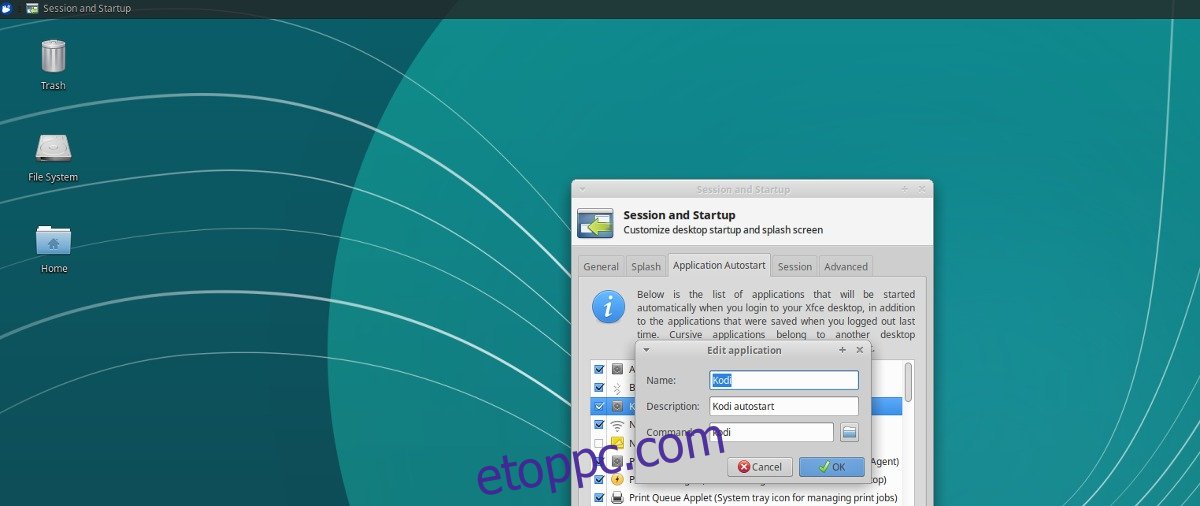Egy hagyományos Linux asztali környezet beállítása a Kodi automatikus elindításához sokkal jobb, mint a szoftverhez tartozó speciális Kodi-munkamenet használata. A Kodiba való automatikus bejelentkezés engedélyezésének megvannak az előnyei; Kezdetnek nem ragad le a Kodi használatánál. Szeretne böngészni a weben? Egyszerűen minimalizálja a médiaközpontot, és térjen vissza később.
Tartalomjegyzék
Telepítse az XFCE4-et
Ha hagyományos Linux-disztribúcióval rendelkező médiaközponti számítógépet szeretne beállítani, akkor először egy asztali környezetre lesz szüksége. Általánosságban elmondható, hogy az XFCE4 nagyszerű választás, mivel könnyű, de nem olyan könnyű, hogy grafikai problémák merülnének fel.
Nem használ Linux disztribúciót telepített XFCE-vel? Manuálisan kell telepítenie és konfigurálnia. Ehhez nyisson meg egy terminálablakot, és írja be a Linux disztribúciójának megfelelő parancsokat.
Ubuntu
Az Ubuntu számos pörgetést tartalmaz, köztük egy XFCE-t. A legjobb élmény érdekében a legjobb a Xubuntu meta-csomagjának telepítése. Ez átalakítja a normál Ubuntu telepítést Xubuntu telepítéssé.
sudo apt install xubuntu-desktop
A Xubuntu asztali metacsomag telepítése kétségtelenül eltart egy ideig, mivel számos programot és konfigurációs fájlt meg kell ragadni. Kérjük várjon.
Nem érdekli a Xubuntu használata? Ne aggódjon, ha inkább vanilla XFCE beállítást szeretne a Kodi PC-hez, próbálja ki inkább ezt a telepítési parancsot:
sudo apt install xfce4*
A parancs futtatása telepíti az összes elérhető XFCE4 csomagot az Ubuntu repoban anélkül, hogy minden csomagot meg kellene adnia.
Debian
A Debian az XFCE4-et választja az egyik fő asztali környezetnek az ISO-kiadásokhoz, így jó eséllyel már használod is. Ha azonban a Debian Kodi telepítése másik asztali környezetet használ, akkor manuálisan kell telepítenie az XFCE4-et. Tegye meg ezt a csomagkezelőben az apt.
sudo apt install xfce4*
Arch Linux
Az Arch felhasználók gyorsan telepíthetik az XFCE4 asztali környezetet az XFCE4 metacsomag beszerzésével.
sudo pacman -S xfce4
Fedora
Ha Fedora-alapú Kodi PC-t építesz, jó ötlet a Fedora XFCE4 pörgetést kiindulni. Ha nem, használja ezt a parancsot a teljes környezet telepítéséhez a Fedora Linux rendszeren.
sudo dnf install @xfce-desktop-environment
OpenSUSE
Az OpenSUSE főként a Gnome Shell vagy a KDE 5 használatát teszi lehetővé, így az XFCE4 telepítésének esélye nem nagy. Ennek eredményeként manuálisan kell beszereznie. Nyisson meg egy terminált, és használja a Zypper csomagkezelőt a működéséhez.
sudo zypper -n in patterns-openSUSE-xfce
Más Linuxok
Az XFCE4 az egyik legnépszerűbb könnyű asztali környezet az egész Linuxon. Nem lehet gond a megtalálása még a leghomályosabb Linux-disztribúciókon sem. A telepítéshez keressen rá az „XFCE4” kifejezésre a csomagkezelőben. Alternatív megoldásként tekintse meg a hivatalos honlapján hogy megtanulja, hogyan kell megszerezni.
A Kodi automatikus indítása
A Kodi automatikus indításának első lépése az új XFCE4 telepítésbe való bejelentkezés. Kattintson a „kijelentkezés” gombra az aktuális asztali környezetben a bejelentkezési képernyő eléréséhez. A bejelentkezési képernyőn keresse meg a „session” kifejezést, és kattintson rá. A munkamenetek menüben keresse meg az „XFCE”, „XFCE4”, „Xubuntu” stb.
Most, hogy az új munkamenetet kiválasztotta, kattintson a felhasználónevére és a bejelentkezéshez. Ha az XFCE4 asztali környezetet megfelelően telepítette a Linux PC-re, akkor használhatja az XFCE4-et.
Az XFCE-ben keresse meg a „beállítások” elemet, és nyissa meg. A beállítások területen keresse meg a „Sessions and Startup” elemet, és válassza ki.
A Munkamenetek és indítási területen a felhasználók módosíthatják, hogy az XFCE asztal indításakor mely programok induljanak el automatikusan. Annak biztosítására, hogy a Kodi ezt megtegye, amikor a számítógép be van jelentkezve, válassza ki az „Alkalmazások automatikus indítása” lapot a Munkamenetek és indítási területen.
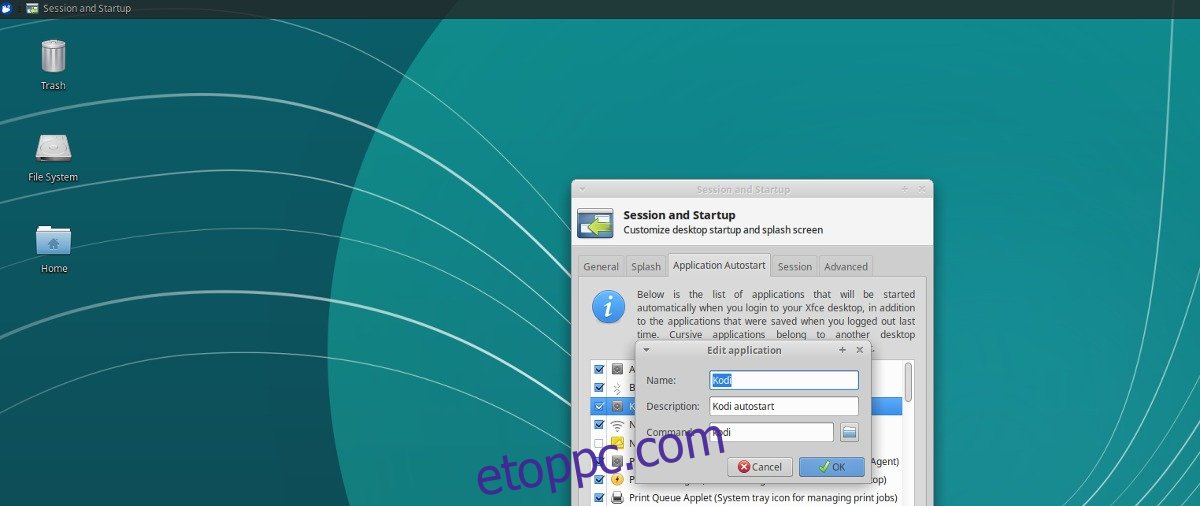
A Kodi hozzáadásához az XFCE indítási bejegyzéseként kattintson a „Hozzáadás” gombra. A „Hozzáadás” gombra kattintva megjelenik egy üres „Alkalmazás hozzáadása” ablak. Ebben az ablakban töltse ki a „Kodi” szót a név alatt, a „Kodi Autostart” kifejezést a leírás alatt, és a „kodi” kifejezést a parancsterületen. Ha minden rendben van, válassza az „OK” lehetőséget a hozzáadáshoz.
Indítsa újra a Linux PC-t. Ha legközelebb bejelentkezik az XFCE4-be, a Kodi azonnal elindul!
Egyéb asztali környezetek

Ha nem vagy az XFCE4 rajongója, de szeretné beállítani Linux PC-jét a Kodi automatikus elindítására, van rá mód. A terminál ablak megnyitásával kezdődik. A terminálban a CD paranccsal lépjen a /usr/share/applications mappába.
cd /usr/share/applications
Innentől kezdve az mkdir paranccsal hozza létre az automatikus indítási könyvtárat.
Megjegyzés: ha már rendelkezik automatikus indítási mappával, a parancs sikertelen lesz.
mkdir ~/.config/autostart
Ezután az ls paranccsal keresse meg a Kodi Media Center parancsikon fájlnevét.
ls | grep kodi
Az ls grep-pel való futtatása felfedi a Kodi asztali parancsikon nevét. A befejezéshez másolja ezt a fájlt a ~/.config/autostart mappába.
cp kodi.desktop ~/.config/autostart